Kita biasa menggunakan aplikasi Microsoft word, excel powerpoint dan aplikasi lainnya yang terdapat dalam Microsoft office 2010 dalam bahasa inggris. Sebenarnya kita mengubah tampilan aplikasi office tersebut menjadi menggunakan bahasa Indonesia. Sebagai contoh pada tampilan Microsoft word seperti tab ribbon File, Home, Insert , dan seterusnya kita dapat menggantinya menjadi Berkas, Rumah, Masukkan, dan seterusnya. Hal ini tentu akan dapat mempermudah kita dalam bekerja karena sesuai dengan bahasa yang kita gunakan sehari-hari. Untuk merubah tampilan bahasa pada aplikasi Microsoft office 2010 kita harus menggunakan Office Language Preferences yang tersedia di Microsoft Tools . Sebelum merubah bahasa Microsoft Office anda harus menginstall terlebih dahulu Office Language untuk Bahasa Indonesia. Untuk lebih jelasnya lihat cara berikut:
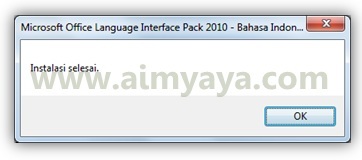

Tips Cara Membuat Tampilan Microsoft Office 2010 Dalam Bahasa Indonesia
Microsoft Office Language Interface Pack Bahasa Indonesia yang telah anda download dan install seperti langkah di atas juga memiliki kegunaan lain, yakni anda bisa melakukan pengejaan dan tata bahasa (spelling and grammar) pada dokumen anda dalam bahasa Indonesia.
Cara Install Bahasa Indonesia untuk Microsoft Office 2010
Berikut langkah untuk menginstall bahasa Indonesia :- Buka browser anda lalu buka Microsoft Office Language Interface Pack untuk bahasa Indonesia. Cara mudahnya klik di sini untuk membuka pada jendela baru. Lalu pilih bahasa Indonesia.
- Selanjutnya scroll ke bawah lalu cari dan klik tombol download untuk Microsoft Office 2010
- Lalu anda akan diminta untuk menyimpan file untuk instalasi Languange interface. Pilih lokasi dan nama file hasil download.
- Setelah download selesai, Jika anda menggunakan Firefox maka buka jendela download atau jendela Library lalu pilih Download. Selanjutnya jalankan program hasil download tersebut dengan cara double click (klik ganda) pada item hasil download tersebut
- Anda akan dikonfirmasi oleh Windows untuk menjalankan file hasil download. Lanjutkan dengan klik tombol Run
- Microsoft Office Language Pack akan menayangkan lisensi produk. Berikan tanda check untuk menerima syarat pelisensian perangkat lunak (software) Microsoft. Lalu klik tombol Lanjut.
- Tunggu hingga proses instalasi selesai lalu klik tombol OK.
- Kini produk office anda mendukung penggunaan Bahasa Indonesia sebagai interface (tampilan antarmuka) . Untuk membuat tampilan Microsoft office menjadi bahasa Indonesia lanjutkan dengan tahapan berikutnya
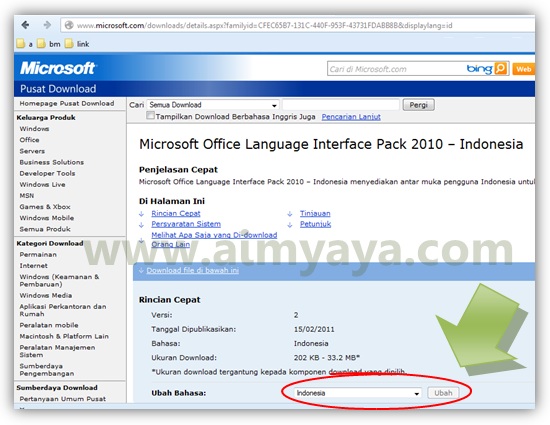

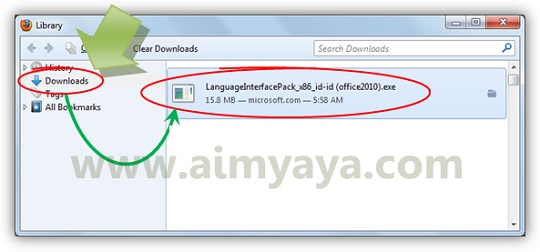

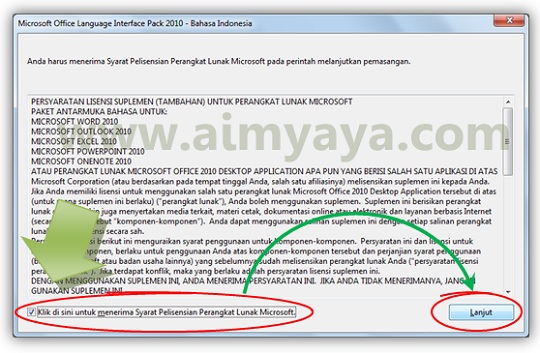
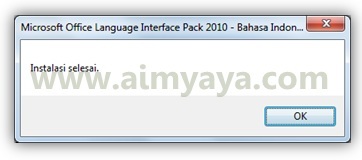
Cara Membuat Tampilan Microsoft Office Menjadi Berbahasa Indonesia
Setelah anda menginstall Microsoft Office Language Interface Pack pada tahapan sebelumnya, Langkah selanjutnya adalah dengan mengaktifkannya pada Microsoft Office Tools seperti cara berikut ini:- Pertama-tama buka Start Menu windows lalu klik All Programs ==> Microsoft Office, Lalu lanjutkan dengan memilih Microsoft Office 2010 Tools ==> Microsoft Office 2010 Language Preferences
- Setelah itu akan muncul dialog Microsoft Office Language Preferences. Pada bagian Choose Display and Help Languages pilih item Indonesian (Bahasa Indonesia) kemudian klik tombol Set as Default lalu klik tombol OK
- Anda akan diberikan konfirmasi perubahan bahasa. Klik tombol OK. Bila anda sedang membuka program aplikasi microsoft office baik itu microsoft word, excel, powerpoint dan lainnya agar ditutup terlebih dahulu lalu jalankan kembali untuk melihat perubahan tampilan pada aplikasi ms office yang anda gunakan.

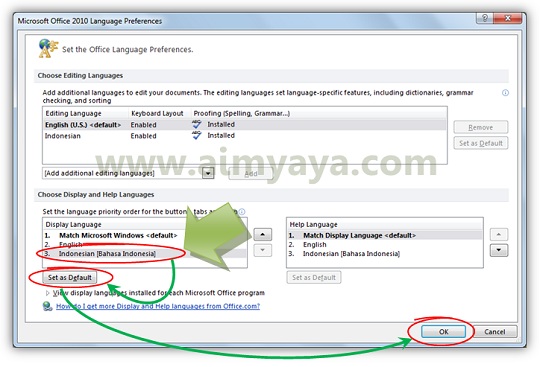

TERIMAKSIH ATAS ILMUNYA ..SEMOGA KELAK MENJADI AMAL JARIYAH BUAT AGAN
ReplyDeleteselamat pagi pak bisa seting manual
ReplyDelete